Что будет, если установить мощную видеокарту в дешёвый слабый компьютер
Ведущий Ян Шелест провёл эксперимент, установив графический ускоритель RTX 3060 на двух компьютерах (современном и старом) и проверив его в играх. Эксперт сразу же предупредил, что покупать дорогую видеокарту для древних и дешёвых моделей ПК однозначно не стоит. Производительность это точно не улучшит.
В современный вариант сборки вошли процессор Intel Core i5 10600k и 32 ГБ оперативной памяти. В бюджетном же был установлен AMD Ryzen 3 1200 (процессор уровня Intel Core i5-4430 или AMD FX-8350 по производительности), 8 ГБ ОЗУ, блок питания мощностью 400 Вт (рекомендуемая мощность блока питания для RTX 3060 — 550 Вт).
После подключения RTX 3060 к слабому компьютеру на базе Ryzen 3 1200 ведущий запустил несколько игр на ультра-настройках в 2К. Из проектов — Tom Clancy’s Rainbow Six, Control, Cyberpunk 2077.
В первой из перечисленных игр средняя производительность составляла более 100 к/с, при этом в драках она была даже 120-130 к/с. В Control с включенной трассировкой лучей и DLSS в среднем число кадров было от 35 до 50, но при этом сильно ощущались и «просадки». А вот Cyberpunk 2077 (проект с открытым миром в отличие от предыдущих) с трассировкой лучей и DLSS шёл очень плохо: средняя производительность составляла примерно 20-25 к/с. В более современной сборке Cyberpunk запустился с частотой кадров около 40 к/с.
Та же самая история, как с Cyberpunk 2077, была и с Watch Dogs Legion: видеокарта оказалась загружена лишь на 40-50 процентов.
Это означает, что мощная видеокарта способна показывать максимальную производительность только в современной сборке. Бюджетная комплектация не сможет обеспечить достаточную загрузку для графического ускорителя типа NVIDIA RTX 3060. Кроме того, в старые корпуса компьютеров новые видеокарты даже среднего класса помещаются с трудом: сейчас у них избыточное охлаждение и большие габариты, которые ранее были характерны лишь для флагманских моделей.
Установка нового элемента материнской платы
Данный процесс требует меньшей подготовки и усилий:
- Вставить видеокарту в PCI Express
- После характерного щелчка зафиксировать деталь
- Закрутить фиксирующий болтик
- Подключить дополнительное питание
- Закрыть боковую крышку
- Включить персональный компьютер.
Однако и тут иногда возникают трудности:
- Если карта вмонтирована в плату и есть свободный разъем. Тогда достаточно отключить встроенный элемент, вставить новый
- Если свободного входа нет, а устаревшее устройство удалить не получается, единственным выходом будет покупка новой «материнки».
«Дискретные» видеокарты
Однако есть модели ноутбуков, в которых используется дискретный графический адаптер. Слово «дискретный», то есть отдельный, намекает на возможность замены при необходимости. Но в действительности процесс усовершенствования может оказаться весьма сложным и дорогостоящим делом.
Причина в том, что многие «дискретные» видеокарты на самом деле не являются отдельными. Вернее, они не являются отделимыми от материнской платы, поскольку просто-напросто припаяны к ней. В таком случае для повышения производительности графической подсистемы потребуется сначала аккуратно выпаять старый модуль карты (он же графический чип), а затем соединить контакты с ножками нового. Естественно, что с подобной работой справиться непрофессионалу, да еще и без соответствующего оборудования, достаточно трудно. Неслучайно замена подобной видеокарты в сервисном центре может обойтись в круглую сумму.
Конечно, всегда остается надежда на какого-нибудь знакомого, у которого паяльник в руках с рождения. Однако он может с легкостью испортить всю материнскую плату. И тогда останется единственное возможное решение: замена чипа вместе с платой. Стоит оно того или нет, решать владельцу ноутбука. А специалисты практически единодушны в своем мнении: заниматься подобной работой должен только профессионал.
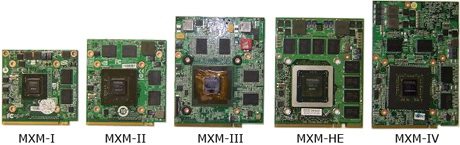
Как поменять видеокарту на компьютере
Если старая видеокарта вышла из строя или просто уже не справляется с задачами, которые ставит перед ней пользователь, ее можно заменить, причем самостоятельно.

- Как поменять видеокарту на компьютере
- Как установить новую видеокарту на компьютер
- Как поменять драйвер видеокарты
Для того чтобы успешно заменить видеокарту на компьютере самостоятельно, надо предварительно выяснить некоторые тонкости, которые повлияют на выбор новой видеокарты.
В документации, которая должна быть у каждого нового компьютера (спецификации), уточните тип установленной видеокарты (сегодня используются видеокарты, которые устанавливаются в разъем PCI-Express, но можно встретить еще AGP). Внимание! Эти два типа видеокарт не взаимозаменяемы!
Если в документации к компьютеру не указана, какая видеокарта установлена, возможно, что производитель компьютера посчитал, что данный ПК обойдется встроенной видеокартой, тогда достаточно будет просто найти в списке оборудования точное название материнской платы и на сайте производителя «матери» выяснить какой тип видеокарт она поддерживает.
Полезный совет: перед тем как купить новую видеокарту, почитайте обзоры про видеокарты, наличествующие в продаже в компьютерном магазине. Важно выбрать ту из них, которая не заставит вас сильно потратиться, однако будет производительнее, чем имеющаяся.
Чтобы установить приобретенную видеокарту в компьютер, надо снять боковую крышку корпуса, найти установленную старую видеокарту или разъем под нее (если при работе компьютера используется встроенная «видяха»). В большинстве корпусов платы типа видеокарты или сетевой карты надо закреплять винтиком. Скрутите этот винтик и аккуратно вытащите старую видеокарту из разъема. Вставьте в этот же разъем новую видеокарту и закрепите ее тем же винтом.
На фото ниже примерный внешний вид того, что можно увидеть открыв компьютер. Белой рамкой выделена видеокарта, слева два крепежных винта:

Полезный совет: обратите внимание, на многих материнских платах видеокарта придерживается дополнительным фиксатором (могут выглядеть по-разному) в разъеме. Аккуратно вытаскивайте старую видеокарту, прикладывая слишком много сил вы только повредите порт. Когда же вставлена новая видеокарта, фиксатор должен защелкнуться.
Внимание! Некоторые видеокарты могут требовать подключения дополнительного питания от блока питания. Этот момент надо уточнить при покупке. Если разъема дополнительного питания для видеокарты на вашем блоке питания нет, то придется поменять и блок питания (да еще и на более мощный). Если не хочется менять и блок питания, выбирайте видеокарту, которая дополнительного питания не требует.
На фото ниже пример подключения к видеокарте дополнительного питания:

После физической смены видеокарты надо будет вставить в CD (DVD)-привод прилагаемый к новой видеокарте диск и установить драйвера, используя подсказки, программы с диска.
Как установить новый графический процессор
Основными компонентами этой задачи являются корпус и слот PCI-e на материнской плате. Большинство продаваемых сегодня графических процессоров подключаются к ПК через этот слот PCI-e.
Материнская плата может иметь более одного слота, но мы хотим использовать первый (x16) слот. Слот x4 короче и может использоваться для других плат расширения (например, для карт Wi-Fi), а вторичные слоты x16 обычно резервируются для дополнительных графических процессоров.
Извлечение графической карты
Пришло время заменить старое на новое. В зависимости от возраста заменяемого вами графического процессора, вы можете рассмотреть возможность продажи этого предмета (технически удешевляя новый графический процессор).
- Графический процессор закреплен на задней панели корпуса, чтобы предотвратить «гравитационное выпадение». Сначала открутите шурупы и будьте осторожны, чтобы они не попали в решетку блока питания!
- Затем отсоедините разъём питания, который обычно расположен на той стороне графического процессора, которая обращена к вам.
- Теперь карта свободна, почти! Последний шаг – нажать на защелку, которую вы видите на слоте PCI-e. Она выглядит как рычажок и отсоединяет ваш графический процессор от материнской платы. Возможно, вам ещё придётся потянуть достаточно сильно, чтобы освободить графический процессор, это зависит от материнской платы.
- После того как вы извлекли старую видеокарту, пора её заменить. Установите новый GPU на место: вы услышите слабый щелчок (это срабатывает защёлка). Снова подключите разъём питания к графическому процессору, а затем, наконец, прикрутите шурупы на задней панели.
Теперь всё подключено, включите всё снова и посмотрите, работает ли видеокарта. Помните, что современные вентиляторы на видеокартах бездействуют (не двигаются) до тех пор, пока видеокарта не нагреется, поэтому не беспокойтесь, если ничего не движется.
Простой способ проверить, распознает ли компьютер новое устройство, – перейти к диспетчеру устройств и нажать «Адаптеры дисплея».
Вы закончили! Пришло время снова загрузить ваши любимые игры и испытать более высокую частоту кадров, улучшенную детализацию и более плавный игровой процесс.









